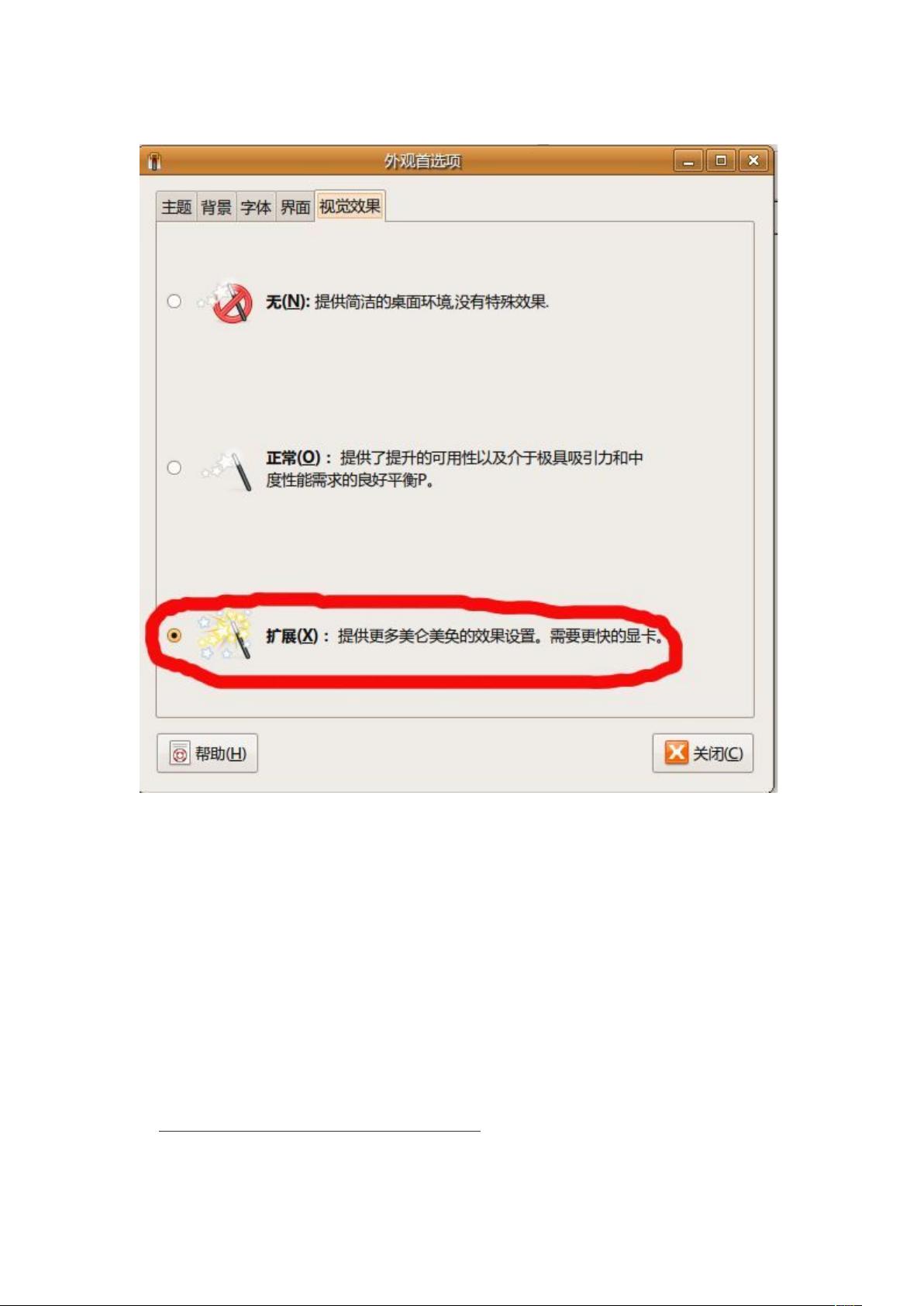Ubuntu 9.04桌面特效设置指南:集成显卡也能享受梦幻效果
版权申诉
38 浏览量
更新于2024-07-05
收藏 1.07MB DOC 举报
Ubuntu桌面特效设置指南
本文主要介绍了如何在Ubuntu 9.04(特别是compizconfig-settings-manager 0.8.2版本)上配置和启用桌面特效,适用于基于Ubuntu 8.10及更高版本的实体机安装,不适用于当前性能较差的虚拟机。以下是详细的步骤:
1. **系统环境准备**
在开始设置之前,确保你的Ubuntu系统已连接互联网,源列表已更新。对于硬件驱动,特别提到Intel集成显卡用户无需额外安装驱动,因为Ubuntu内置了支持。但对于NVIDIA和AMD显卡用户,需要通过系统设置找到相应的驱动程序(如NVIDIA图形加速驱动),选择最新版本并安装。安装完成后重启,驱动将自动激活。
2. **开启系统默认特效**
打开“系统偏好设置”中的“外观”,选择“视觉效果”选项卡,将视觉效果设置为“扩展”,关闭以启用系统自带的桌面特效。如果此步骤成功,说明显卡能够支持基本的窗口动画。若无法开启,可能需要检查显卡兼容性或寻求其他解决方案。
3. **安装与依赖compizconfig-settings-manager**
接下来,通过终端使用`sudo apt-get install compizconfig-settings-manager`命令安装CCSM(CompizConfig Settings Manager),这是进行更高级特效设置的关键工具。
4. **使用CCSM进行特效设置**
安装完毕后,在“系统偏好设置”中会看到CompizConf,你可以在这里调整各种特效选项,如桌面分层、窗口预览、桌面过渡等。根据个人喜好和硬件性能,可以逐个启用或定制特效。
5. **注意事项**
- 对于较旧版本的Ubuntu(如8.04),部分特效设置的位置可能有所不同,可能需要额外查找或调整。
- 虚拟机由于3D性能问题,可能无法充分利用Ubuntu的桌面特效,建议在实体机上体验最佳效果。
这篇文档提供了针对Ubuntu 9.04及后续版本的桌面特效设置步骤,强调了显卡驱动和CCSM工具的重要性,以及在不同硬件环境下调整特效的注意事项。对于想要提升Ubuntu桌面美观度和用户体验的用户,这是一个实用的参考指南。
2023-11-23 上传
2022-03-07 上传
2021-09-29 上传
2021-03-11 上传
2021-01-18 上传
2024-08-13 上传
2015-07-13 上传
猫一样的女子245
- 粉丝: 228
- 资源: 2万+
最新资源
- 高清艺术文字图标资源,PNG和ICO格式免费下载
- mui框架HTML5应用界面组件使用示例教程
- Vue.js开发利器:chrome-vue-devtools插件解析
- 掌握ElectronBrowserJS:打造跨平台电子应用
- 前端导师教程:构建与部署社交证明页面
- Java多线程与线程安全在断点续传中的实现
- 免Root一键卸载安卓预装应用教程
- 易语言实现高级表格滚动条完美控制技巧
- 超声波测距尺的源码实现
- 数据可视化与交互:构建易用的数据界面
- 实现Discourse外聘回复自动标记的简易插件
- 链表的头插法与尾插法实现及长度计算
- Playwright与Typescript及Mocha集成:自动化UI测试实践指南
- 128x128像素线性工具图标下载集合
- 易语言安装包程序增强版:智能导入与重复库过滤
- 利用AJAX与Spotify API在Google地图中探索世界音乐排行榜